포토샵 없이 색상 코드 알아내는 법 (사진, 그림 색상 코드 얻는 법)
사진이나 그림 파일에서 특정 부분의 색상 코드를
포토샵 같은 프로그램을 사용하지 않더라도 쉽게 알아낼 수 있는 방법에 대해 알려드리도록 하겠습니다.
웹에 사진을 넣고 DevTools에서 가져오는 방법이 가장 쉽고 정확하다고 하실 수도 있지만 DevTools에 익숙하지 않으신 분들을 위해
쉽게 사용할 수 있는 툴 사이트를 소개해드리고자 합니다.
아래 사이트로 들어갑니다.
colr.org
www.colr.org

사이트를 들어가보시면 사진의 색상 코드를 어떻게 가져올 수 있는지 보여줄 수 있도록 기본으로 보이는 3개의 사진이 존재합니다.
Random flickr image 버튼을 클릭하시면 다른 사진들도 나옵니다.
사진에 마우스를 올려보겠습니다.

사진에 마우스를 올려보시면
해당 사진에 사용된 색상들이 컬러칩 형태로 나타나는걸 보실 수 있습니다.
해당 컬러칩 중에 색상 코드를 알고 싶은 컬러칩을 하나 클릭 해보겠습니다.

원하는 컬러칩을 클릭하면 Edit Color 라는 팝업창이 뜨면서 해당 컬러칩의 색상 코드가 나타납니다.
너무 간단하죠?
이제 원하는 사진에 대해서 색상 코드를 얻어보도록 하겠습니다.

Load your own 버튼을 클릭합니다.

Load your own 버튼을 클릭하면 사진 URL 혹은 PC에 있는 사진 파일을 올리고 Load할 팝업창이 등장합니다.
PC에 존재하는 사진 파일을 사용 해보도록 하겠습니다.

파일 선택을 눌러 원하는 사진 파일을 선택하고 열기 버튼을 클릭합니다.

원하는 파일을 선택하셨으면 선택한 파일명이 나타나고 옆에 Load! 버튼을 클릭합니다.

Load 버튼을 클릭하셨으면 선택한 사진이 금방 나타납니다.
사진 위에 마우스를 올려보겠습니다.
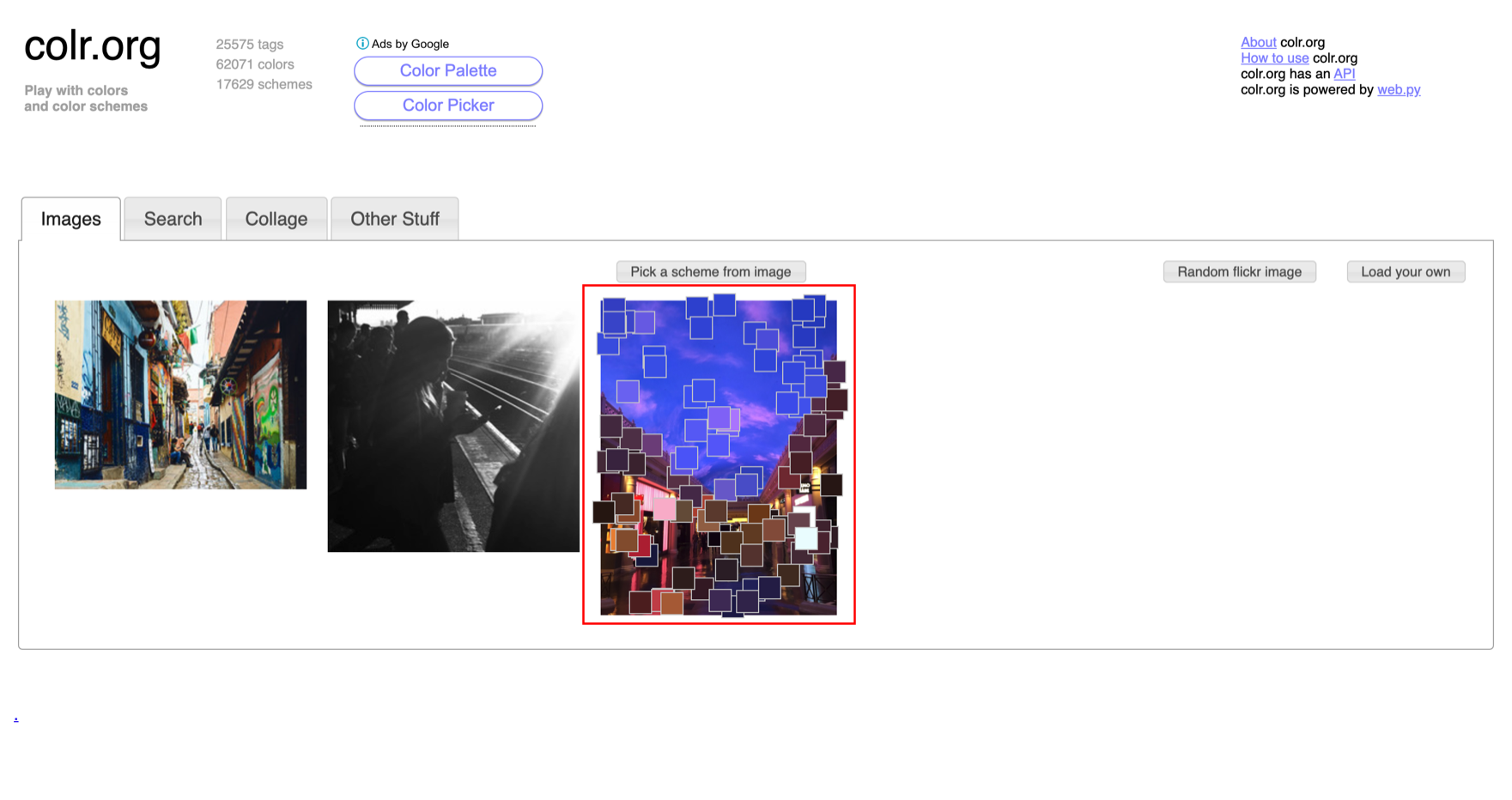
원하는 사진의 컬러칩들이 나타납니다.
색상 코드를 얻길 원하는 컬러칩을 클릭 해보겠습니다.

원하는 색상코드를 얻을 수 있습니다.
이제 해당 색상코드를 사용하실 곳에 사용하시면 되겠습니다.
도움이 되셨다면 공감, 댓글 부탁드립니다!
궁금하신 점이나 요청사항은 언제든지 말씀해주세요!
감사합니다.
'Tip' 카테고리의 다른 글
| 웹 사이트 페이지 전체 화면 스크롤 캡쳐하는 법 Full Page Screen Capture (0) | 2020.07.15 |
|---|---|
| Tistory 티스토리 블로그 복사 시 자동 출처, 저작권자 표시 플러그인 설정 (0) | 2020.07.12 |
| 정말 간단하게 마우스 드래그, 우클릭 복사 방지 해제 방법(Chrome Disable javascript) (1) | 2020.07.09 |
| 영상을 GIF 파일로 쉽게 변환 (EZGIF) (0) | 2020.06.28 |
| 샤오미 선풍기 3세대 2S (ZLBPLDS03ZM) 미홈(Mi Home) 어플 연동 (4) | 2020.06.23 |




댓글